ESET Shell
O eShell (abreviação de ESET Shell) é a interface de linha de comando do ESET Security for Microsoft SharePoint. É uma alternativa à interface gráfica do usuário (GUI). O eShell inclui todos os recursos e opções que a GUI geralmente oferece. O eShell deixa você configurar e administrar todo o programa sem usar a GUI.
Além de todas as funções e recursos disponíveis na GUI, o eShell também oferece a possibilidade de obter automação executando scripts para configurar, alterar configurações ou realizar uma ação. O eShell também pode ser útil para quem prefere usar linhas de comando em vez da interface gráfica do usuário.
Para a funcionalidade completa, recomendamos abrir o eShell usando Executar como administrador. O mesmo se aplica à execução de um único comando do prompt de comando do Windows (cmd). Abra o prompt usando Executar como administrador. A falha em executar o prompt de comando como Administrator vai impedir você de executar comandos devido a uma falta de permissões. |
Há dois modos em que o eShell pode ser executado:
1.Modo interativo - é útil quando se deseja trabalhar com o eShell (não apenas executar um único comando), por exemplo para tarefas como alterar a configuração, visualizar relatórios, etc. Também é possível usar o modo interativo se ainda não estiver familiarizado com todos os comandos. O modo interativo facilita a navegação pelo eShell. Também exibe os comandos disponíveis que podem ser usados em este contexto específico.
2.Comando único/Modo de lote - Use este modo se deseja apenas executar um comando, sem entrar no modo interativo do eShell. Isso pode ser feito no prompt de comando do Windows, digitando eshell com os parâmetros apropriados.
eshell get status or eshell computer set real-time status disabled 1h |
Para executar determinados comandos (como o segundo exemplo acima) no modo lote/script, existem algumas configurações que precisam ser configuradas antes. Caso contrário, você receberá uma mensagem de Acesso negado. Isto acontece por motivos de segurança.
As alterações de configurações são necessárias para usar comandos eShell do prompt de comando do Windows. Leia mais sobre como executar arquivos em lote. |
Há duas maneiras de entrar no modo interativo no eShell:
1.No menu Iniciar do Windows: Iniciar > Todos os programas > ESET > ESET Security for Microsoft SharePoint > ESET Shell
2.Do prompt de comando do Windows, digitando eshell e pressionando a tecla Enter
Se ocorrer um erro 'eshell' not recognized as an internal or external command, ele acontece porque as novas Variáveis de ambiente não estão sendo carregadas pelo seu sistema depois da instalação do ESET Security for Microsoft SharePoint. Abra um novo Prompt de comando e tente iniciar o eShell novamente. Se ainda estiver sendo exibido um erro ou se tiver a Instalação de núcleo do ESET Security for Microsoft SharePoint, inicie o eShell usando o caminho absoluto, por exemplo "%PROGRAMFILES%\ESET\ESET Security\eShell.exe" (você deve usar "" para que o comando funcione). |
Ao executar o eShell no modo interativo pela primeira vez, será exibida uma tela de primeira execução (guia).
Se quiser exibir a primeira tela de execução no futuro, digite o comando guide. Ele exibe a você alguns exemplos básicos de como usar o eShell com Sintaxe, Prefixo, Caminho de comando, Formas abreviadas, Aliases, etc. |
Na próxima vez que você executar o eShell, verá a tela a seguir:
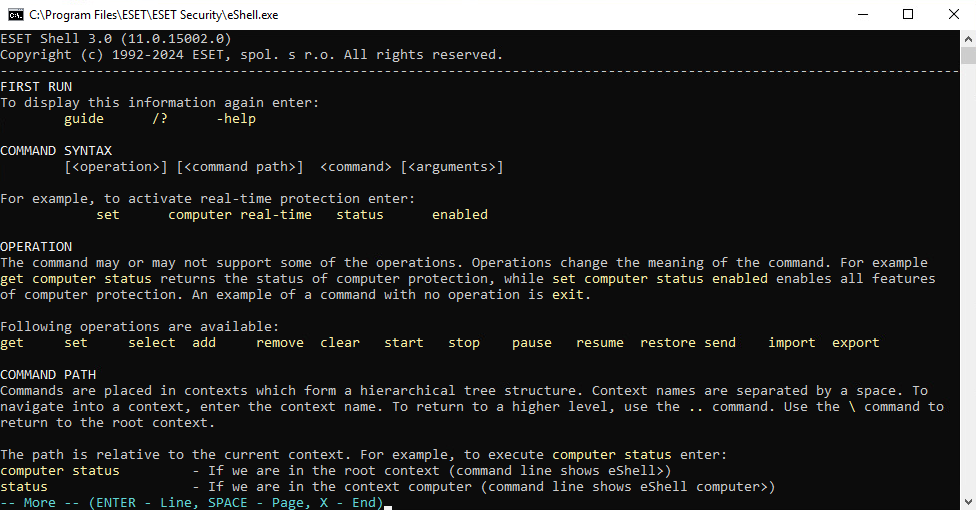
Os comandos não diferenciam letras maiúsculas e minúsculas. Você pode usar letras maiúsculas ou minúsculas e o comando será executado da mesma forma. |
Personalizando o eShell
Você pode personalizar o eShell no contexto ui eshell. É possível configurar aliases, cores, idioma, política de execução para scripts, configurações para comandos ocultos e mais.